سنتعلّم في هذا الدّرس كيفيّة الحصول على شهادة SSL من سلطة شهادات تجاريّة (Commercial Certificate Authority (CA وكيفيّة تثبيتها، تسمح شهادات SSL لخواديم الويب بتشفير حركة مرور بياناتها traffic وتُوفِّر آليّة للتحقّق من هويّات الخواديم من أجل الزوّار، إنّ الميزة الأساسيّة لشراء شهادة SSL من سلطة شهادات تجاريّة (CA) موثوقة عن الشهادات المُوقَّعة ذاتيًّا self-signed أنّه لن يتم عرض تحذير مُخيف للزوّار حول عدم القدرة على التحقّق من هويّة موقعنا.
يغطّي هذا الدرس كيفيّة الحصول على شهادة SSL من سلطات الشهادات الموثوقة التالية:
- GoDaddy
- RapidSSL via Namecheap
بإمكانك أيضًا استخدام أي سلطة شهادات CA من اختيارك.
سنشرح بعد أن حصلنا على شهادة SSL كيفيّة تثبيتها على خواديم ويب Nginx و Apache HTTP.
سنشاهد في هذا الدّرس كيفيّة الحصول على شهادة SSL مُفردة النطاق أو wildcard من GoDaddy وRapidSSL، ولكنّ الحصول على الأنواع الأخرى من الشهادات مماثل تمامًا.
توليد CSR ومفتاح خاص Private Key
بعد أن تقوم بتجهيز المتطلبات الأساسيّة وتختار نوع الشهادة التي نريد الحصول عليها، تحتاج لتوليد طلب توقيع الشهادة (certificate signing request (CSR ومفتاح خاص private key.
إن كنت تخطّط لاستخدام Apache HTTP أو Nginx كخادوم ويب لديك فاستخدم openssl لتوليد CSR ومفتاحك الخاص على خادومك الويب، سنبقي في هذا الدّرس كافّة الملفات المرتبطة بهذا في الدليل الرئيسي home directory ولكن لا تتردد في تخزينها في أي موقع آمن على خادومك:
cd ~
نقوم بتنفيذ هذا الأمر لتوليد مفتاح خاص يُدعى example.com.key و CSR يُدعى example.com.csr (ضع اسم نطاقك بدلًا من example.com):
openssl req -newkey rsa:2048 -nodes -keyout example.com.key -out example.com.csr
عند هذه النقطة سيتم حثنا على إدخال عدّة أسطر من المعلومات تُضمَّن في طلب شهادتنا، إنّ الجزء الأهم منها هو حقل الاسم الشائع Common Name والذي يجب أن يُطابق الاسم الذي نرغب باستخدام الشهادة معه، على سبيل المثال example.com ،www.example.com، أو (بالنسبة لطلب شهادة wildcard) *.example.com، إن كنت تُخطّط للحصول على شهادة OV أو EV فتأكّد من أن تتوافق كافّة الحقول الأخرى بدقة مع بيانات منظمتك أو عملك.
على سبيل المثال:
Country Name (2 letter code) [AU]:US State or Province Name (full name) [Some-State]:New York Locality Name (eg, city) []:New York Organization Name (eg, company) [Internet Widgits Pty Ltd]:My Company Organizational Unit Name (eg, section) []: Common Name (e.g. server FQDN or YOUR name) []:example.com Email Address []:sammy@example.com
سيقوم هذا بتوليد ملفات key. و csr.، حيث يكون الملف key. هو مفتاحنا الخاص ويجب أن نبقيه في مكان آمن، والملف csr. هو الذي يجب أن نرسله إلى سلطة الشهادات لطلب شهادة SSL.
نحتاج إلى نسخ ولصق CSR الخاصّة بنا عند تقديم طلب الشهادة إلى سلطة الشهادات، نستخدم هذا الأمر لطباعة محتويات ملف CSR لدينا (ضع اسم ملفّك بدلًا من التالي):
cat example.com.csr
نحن الآن مستعدون لشراء شهادة من سلطة الشهادات، سنعرض هنا مثالين، GoDaddy و RapidSSL عبر Namecheap، ولكن لك الحرية بالحصول على الشهادة من أي بائع آخر.
مثال سلطة الشهادات الأول: RapidSSL via Namecheap
توفّر Namecheap طريقة لشراء شهادات SSL من مجموعة متنوعة من سلطات الشهادات، سنشرح عمليّة الحصول على شهادة نطاق مُفرَد من RapidSSL، ولكن إن أردت نوعًا مختلفًا من الشهادات فبإمكانك فعل ذلك.
ملاحظة: إن طلبنا شهادة نطاق مُفرَد من RapidSSL من أجل النطاق الفرعي www لنطاقنا (على سبيل المثال www.example.com) فسيقومون بإصدار الشهادة لنا مع SAN لنطاقنا الأساسي، فإن كان طلب شهادتنا على سبيل المثال من أجل www.example.com فستعمل الشهادة الصادرة من أجل www.example.com و example.com.
اختيار وشراء الشهادة
نذهب إلى صفحة Namecheap لشهادات SSL .
نستطيع هنا البدء في اختيار مستوى التحقّق، نوع الشهادة ("Domains Secured") أو ("CA Brand").
سنضغط في مثالنا على زر مقارنة المنتجات Compare Products في مربّع التحقّق من النطاق "Domain Validation"، بعدها نستطيع إيجاد "RapidSSL" والضغط على زر إضافة إلى السلّة Add to Cart.
عند هذه النقطة يجب علينا التسجيل في Namecheap أو تسجيل الدخول إليه، وإنهاء عمليّة الدفع.
طلب الشهادة
نذهب بعد أن دفعنا من أجل الشهادة التي اخترناها إلى الرابط Manage SSL Certificates الموجود تحت القسم "Hi Username".
سنشاهد هنا قائمة بكامل شهادات SSL التي اشتريناها عبر Namecheap، نضغط على رابط التفعيل الآن Activate Now من أجل الشهادة التي نريد استخدامها.
نختار الآن برمجيّة خادوم الويب لدينا والتي تُحدِّد تنسيق الشهادة التي سيسلمها Namecheap لنا، الخيارات التي نختارها بشكل شائع هي "Apache + MOD SSL"، "nginx"، أو "Tomcat".
نلصق CSR الخاصة بنا في المربّع ونضغط بعدها زر التالي Next.
يجب أن نكون الآن في خطوة اختيار المُصادِق "Select Approver" من العمليّة، والتي سترسل بريد إلكتروني لطلب التحقّق إلى عنوان في تسجيل WHOIS لنطاقنا أو إلى عنوان من نوع مدير administrator للنطاق الذي نريد أن نحصل على شهادة له، نختار العنوان الذي نريد أن نرسل إليه البريد الإلكتروني للتحقّق.
نقوم بتزويد معلومات التواصل الإداريّة "Administrative Contact Information" ونضغط على زر تقديم الطلب Submit order.
التحقق من النطاق
سيتم عند هذه النقطة إرسال بريد إلكتروني إلى عنوان المُصادِق "approver"، نفتح البريد الإلكتروني ونصادق على طلب الشهادة.
تنزيل الشهادات
بعد المُصادَقة على الشهادة سيتم إرسالها عبر البريد الإلكتروني إلى القسم التقني Technical Contact، ستكون الشهادة الصادرة لنطاقنا وشهادة سلطة الشهادات الوسيطة CA's intermediate certificate في أسفل رسالة البريد الإلكتروني.
ننسخها ونحفظها إلى خادومنا في نفس المكان الذي وضعنا فيه CSR ومفتاحنا الخاص.
نقوم بتسمية الشهادة باسم النطاق مُضافًا إليه اللاحقة crt.، مثل example.com.crt، وتسمية الشهادة الوسيطة intermediate.crt.
تكون الشهادة الآن جاهزة للتثبيت على خادوم الويب لدينا.
مثال سلطة الشهادات الثاني: GoDaddy
إنّ GoDaddy هي سلطة شهادات شائعة تملك كافّة أنواع الشهادات الأساسية، سنشرح عمليّة الحصول على شهادة نطاق مُفرَد، ولكن إن أردت نوعًا مختلفًا من الشهادات فبإمكانك فعل ذلك.
اختيار وشراء الشهادة
نذهب إلى صفحة GoDaddy لشهادات SSL.
ننزل للأسفل ونضغط على زر البدء Get Started.
نختار نوع شهادة SSL الذي نريده من القائمة المنسدلة:
- نطاق مُفرَد single domain
- نطاقات متعدّدة (multidomain (UCC
- wildcard
نختار بعدها نوع الخطّة plan:
- نطاق domain
- مُنظَّمة organization
- تحقّق مُوسَّع extended validation
ثم نختار المدى term (مُدّة الصلاحية).
نضغط بعدها على زر إضافة إلى السلّة Add to Cart.
نُراجع طلبنا الحالي ثم نضغط على المتابعة إلى الدفع Proceed to Checkout.
ومن ثمّ نكمل التسجيل وعمليّة الدفع.
طلب الشهادة
بعد إكمال طلبنا نضغط على زر SSL Certificates* (أو نضغط على My Account > Manage SSL Certificates الموجودة في الزاوية العلوية اليمنى).
نقوم بإيجاد شهادة SSL التي اشتريناها للتو ونضغط على زر الإعداد Set Up، إن لم تستخدم GoDaddy من قبل من أجل شهادات SSL فسيتم حثك على إعداد مُنتَج "SSL Certificates" وربط طلب شهادتك الأخيرة مع المُنتَج (نضغط على زر Set Up الأخضر وننتظر عدّة دقائق قبل تحديث متصفّحنا).
بعد أن تتم إضافة مُنتَج "SSL Certificates" إلى حسابنا في GoDaddy ينبغي أن نرى شهادتنا الجديدة "New Certificate" وزر التنفيذ "Launch"، نضغط على الزر Launch الموجود بجانب شهادتنا الجديدة.
نقوم بتقديم CSR الخاص بنا عن طريق لصقه في المربع، تُستخدَم خوارزميّة SHA-2 افتراضيًّا.
نضع علامة في خانة التأشير I agree ونضغط على زر طلب الشهادة Request Certificate.
التحقق من النطاق
يجب الآن أن نُثبِت أنّنا نمتلك تحكّمًا بنطاقنا ونزوّد GoDaddy ببعض المستندات، تقوم GoDaddy بإرسال رسالة بريد إلكتروني للتحقّق من ملكيّة النطاق إلى العنوان الموجود في تسجيل WHOIS لنطاقنا، نتبع الخطوات الموجودة في رسائل البريد الإلكتروني التي تصلنا ونُصرِّح بإصدار الشهادة.
تنزيل الشهادة
بعد أن نُثبِت لـ GoDaddy أنّنا نمتلك النطاق، نتحقّق من بريدنا الإلكتروني (الذي قمنا من خلاله بالتسجيل في GoDaddy) بحثًا عن رسالة تقول أنّه تم إصدار شهادة SSL الخاصة بنا، نفتحها ونتبع رابط تنزيل الشهادة (أو نضغط على زر Launch بجانب شهادة SSL التي نريدها في لوحة تحكّم GoDaddy).
نضغط الآن على زر التنزيل Download.
نختار برمجيّة الخادوم التي نستخدمها من القائمة المنسدلة لنوع الخادوم Server type، إن كنّا نستخدم Apache HTTP أو Nginx نختار "Apache" ثم نضغط على زر تنزيل الملف المضغوط Download Zip File.
نستخرج الملف المضغوط، الذي ينبغي أن يحتوي على ملفين crt.، أحدهما شهادة SSL الخاصّة بنا (التي ينبغي أن تملك اسمًا عشوائيًّأ) وحزمة bundle شهادة GoDaddy الوسيطة (gd_bundle-g2-1.crt)، نقوم بنسخهما إلى خادوم الويب لدينا، ونعيد تسمية الشهادة إلى اسم نطاقنا مع إضافة اللاحقة crt.، على سبيل المثال example.com.crt، ونعيد تسمية حزمة الشهادة الوسيطة إلى intermediate.crt.
تكون الشهادة الآن جاهزة للتثبيت على خادوم الويب لدينا.
تثبيت الشهادة على خادوم الويب لدينا
ينبغي بعد الحصول على شهادتنا من سلطة الشهادات التي نختارها أن نقوم بتثبيتها على خادوم الويب لدينا، يتضمّن هذا إضافة بعض الأسطر المتعلّقة بـ SSL لملفّات إعدادات خادومنا.
سنغطي في هذا القسم الإعدادات الأساسيّة لخادوم Nginx و Apache HTTP على Ubuntu.
سنفترض الأمور التالية:
- يتوضّع المفتاح الخاص وشهادة SSL والشهادات الوسيطة لسلطة الشهادات-إن كان ذلك قابلًا للتطبيق- في الدليل الرئيسي على المسار home/sammy/
- يُدعى المفتاح الخاص باسم example.com.key
- تُدعى شهادة SSL باسم example.com.crt
- تُوجد الشهادة أو الشهادات الوسيطة لسلطة الشهادات في ملف يُدعى intermediate.crt
- إن كنت تملك جدار ناري مُمكَّنًا لديك فتأكّد من أنّه يسمح بالمنفذ 443 (منفذ HTTPS)
ملاحظة: يجب في البيئة الحقيقيّة تخزين هذه الملفّات في مكان يستطيع فقط المستخدم الذي يُشغِّل عملية خادوم الويب الرئيسيّة (عادة root) الوصول إليه، ينبغي الاحتفاظ بالمفتاح الخاص في مكان آمن.
خادوم Nginx
إن كنت ترغب باستخدام شهادتك مع خادوم Nginx على Ubuntu فاتبع هذا القسم.
ينبغي في Nginx إن كانت سلطة الشهادات قد أعطتنا شهادة وسيطة أن نقوم بإنشاء ملف شهادة مُفرَد محمي بالسلاسل chained يحتوي على شهادتنا والشهادات الوسيطة لسلطة الشهادات.
نذهب إلى الدليل الذي يحوي مفتاحنا الخاص، الشهادة، وشهادة سلطة البيانات الوسيطة (أي الملف intermediate.crt)، سنفترض أنّها في الدليل الرئيسي على سبيل المثال:
cd ~
بافتراض أنّ ملف الشهادة يُدعى example.com.crt نستخدم هذا الأمر لإنشاء ملف مُدمَج يُدعى example.com.chained.crt (نضع اسم نطاقنا بدلًا من example.com):
cat example.com.crt intermediate.crt > example.com.chained.crt
نذهب الآن إلى دليل إعدادات كتلة block خادوم Nginx، وبافتراض أنّه موجود في المسار etc/nginx/sites-enable/ نستخدم هذا الأمر للانتقال إليه:
cd /etc/nginx/sites-enabled
بافتراض أنّنا نريد إضافة SSL إلى ملف كتلة الخادوم الافتراضي default نفتح الملف من أجل تحريره:
sudo vi default
نبحث عن الأمر التوجيهي listen ونقوم بتعديله بحيث يبدو كما يلي:
listen 443 ssl;
نبحث بعدها عن الأمر التوجيهي server_name ونتأكد من أنّ قيمته مُطابِقة لاسم شهادتنا، نُضيف أيضًا الأوامر التوجيهيّة ssl_certificate و ssl_certificate_key لتحديد المسارات لشهادتنا وتحديد ملفّات المفاتيح الخاصّة (نضع الأسماء الموجودة لدينا بدلًا من example.com):
server_name example.com; ssl_certificate /home/sammy/example.com.chained.crt; ssl_certificate_key /home/sammy/example.com.key;
ولنسمح فقط بالشيفرات ciphers وميفاقات SSL protocols الأكثر أمانًا نُضيف الأسطر التالية إلى الملف:
ssl_protocols TLSv1 TLSv1.1 TLSv1.2; ssl_prefer_server_ciphers on; ssl_ciphers AES256+EECDH:AES256+EDH:!aNULL;
إن أردنا إعادة توجيه المرور عبر HTTP إلى HTTPS نستطيع إضافة هذه الكتلة الإضافيّة للخادوم في أعلى الملف (نضع معلوماتنا بدلًا من example.com):
server {
listen 80;
server_name example.com;
rewrite ^/(.*) https://example.com/$1 permanent;
}نقوم بعدها بالحفظ والخروج.
نعيد تشغيل خادوم Nginx الآن لتحميل الإعدادات الجديدة وتمكين TLS/SSL عبر HTTPS:
sudo service nginx restart
نختبر ذلك بالوصول إلى موقعنا عبر HTTPS، على سبيل المثال https://example.com.
خادوم Apache
إن كنت ترغب باستخدام شهادتك مع خادوم Apache على Ubuntu فاتبع هذا القسم.
نقوم بعمل نسخة احتياطيّة لملف إعداداتنا عن طريق نسخه، وبافتراض أنّ خادومنا يعمل على ملف إعدادات المُضيف الوهمي virtual الافتراضي، etc/apache2/sites-available/000-default.conf/، نستخدم هذه الأوامر لعمل النسخة:
cd /etc/apache2/sites-available cp 000-default.conf 000-default.conf.orig
نفتح بعدها الملف لتحريره:
sudo vi 000-default.conf
نبحث عن المُدخَل <VirtualHost *:80> ونقوم بتعديله بحيث يستمع خادوم الويب لدينا على المنفذ 443:
<VirtualHost *:443>
نقوم بعدها بإضافة الأمر التوجيهي ServerName إن لم يكن موجودًا مُسبقًا (نضع اسم نطاقنا هنا):
ServerName example.com
نضيف بعد ذلك الأسطر التالية لتحديد شهادتنا ومسارات المفاتيح (نضع مسارنا الفعلي هنا):
SSLEngine on SSLCertificateFile /home/sammy/example.com.crt SSLCertificateKeyFile /home/sammy/example.com.key
إن كُنّا نستخدم Apache 2.4.8 أو أكثر نُحدِّد حزمة الشهادة الوسيطة لسلطة الشهادات بإضافة هذا السطر (نضع المسار الفعلي لدينا):
SSLCACertificateFile /home/sammy/intermediate.crt
إن كُنّا نستخدم إصدار أقدم من Apache نُحدِّد حزمة الشهادة الوسيطة لسلطة الشهادات بإضافة هذا السطر (نضع المسار الفعلي لدينا):
SSLCertificateChainFile /home/sammy/intermediate.crt
عند هذه النقطة أصبح خادومنا مُعدًّا ليستمع إلى HTTPS فقط (المنفذ 443)، لذا لن يتم تخديم طلبات HTTP (المنفذ 80)، لإعادة توجيه طلبات HTTP إلى HTTPS نضيف ما يلي إلى أعلى الملف (نكتب اسم نطاقنا بدلًا من example.com):
<VirtualHost *:80> ServerName example.com Redirect permanent / https://example.com/ </VirtualHost>
نقوم بالحفظ والخروج.
نقوم بتمكين وحدة Apache SSL بتنفيذ هذا الأمر:
sudo a2enmod ssl
نعيد تشغيل خادوم Apache الآن لتحميل الإعدادات الجديدة وتمكين TLS/SSL عبر HTTPS:
sudo service apache2 restart
نختبر ذلك بالوصول إلى موقعنا عبر HTTPS، على سبيل المثال https://example.com، نريد أيضًا اختبار الاتصال عبر HTTP، مثل http://example.com لنضمن أنّ إعادة التوجيه تعمل بشكل صحيح.
الخاتمة
نمتلك الآن فكرة جيّدة عن كيفيّة إضافة شهادة SSL موثوقة لتأمين خادوم الويب لدينا، احرص على أن تتسوّق من سلطة شهادات تجعلك مسرورًا معها.
ترجمة -وبتصرّف- لـ How To Install an SSL Certificate from a Commercial Certificate Authority لصاحبه Mitchell Anicas.


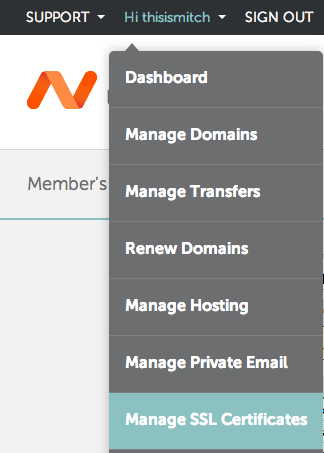
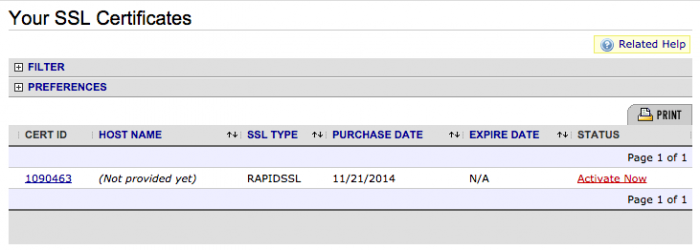
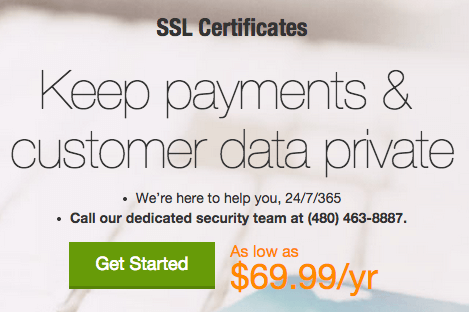
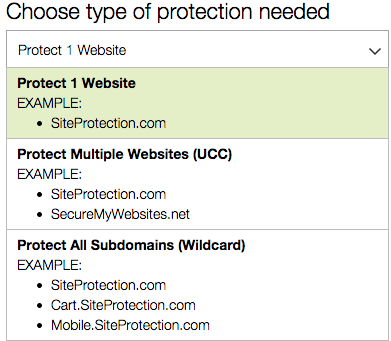












أفضل التعليقات
لا توجد أية تعليقات بعد
انضم إلى النقاش
يمكنك أن تنشر الآن وتسجل لاحقًا. إذا كان لديك حساب، فسجل الدخول الآن لتنشر باسم حسابك.